word发送错误报告怎么办?有时我们打开word文档会遇到发送错误报告的提示,下文介绍打开word提示发送错误报告解决方法,一起和小编来了解下吧!
打开word提示发送错误报告解决方法:
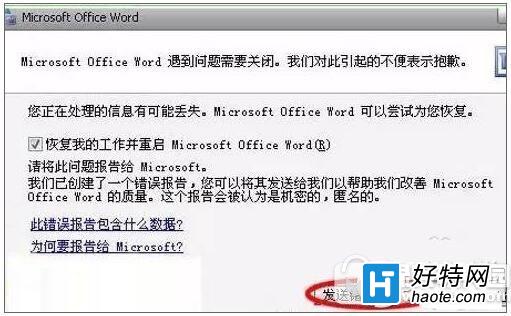
根本原因是:打开word出现提示word发送错误报告的故障其主要原因为word程序其中的某个文件出现了错误或者被损坏的情况所致;
操作步骤如下:
1、首先将一些隐藏文件显示出来,点击桌面的“我的电脑”(win7的是计算机),然后点击上面菜单栏的“工具-文件夹选项”;
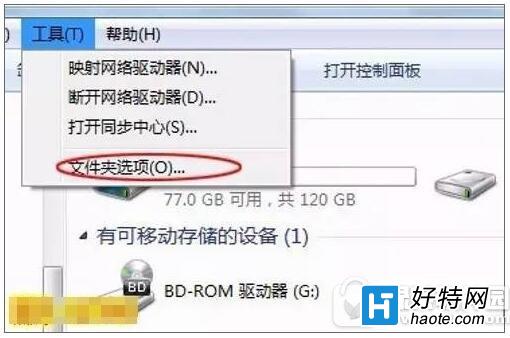
2、打开了“文件夹选项”窗口,切换到“查看”窗口,然后“隐藏文件和文件”选项上点选“显示隐藏的文件、文件夹和驱动器”选项“;
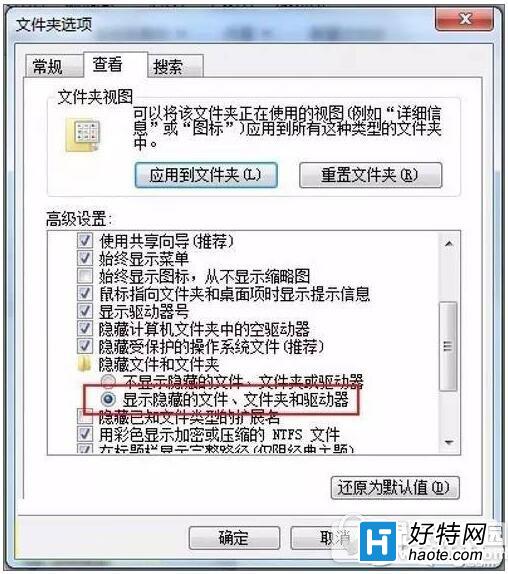
3、现在将一些隐藏文件显示出来了,在打开的资源管理器上面的地址栏上复制粘贴“C:Documents and SettingsAdministratorApplication DataMicrosoftTemplates ”这样一个地址。然后敲回车键,打开这个文件路径;
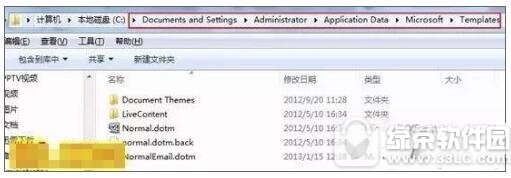
4、打开到一个文件路径,然后将所有带有Normal名字的文件全部删除,但是却切忌不要删除上面的文件夹;
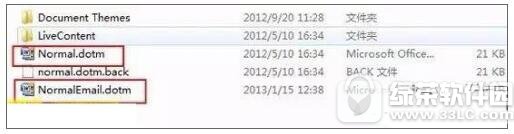
现在在尝试打开word软件查看是否会出现发送错误报告的情况了。
小编推荐阅读